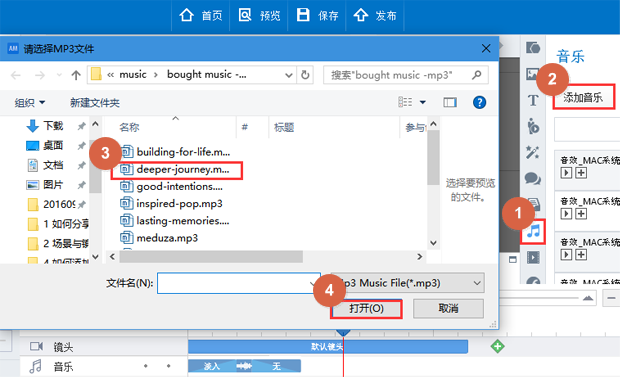
您可以在场景中添加音频片段,并且裁剪该音频片段,调节其音量,为音频片段添加淡入和淡出效果。
具体的操作步骤如下:
1. 添加本地音乐或者软件自带的音频片段。
(1) 添加本地音乐。依次点击元素工具栏“音乐-本地音乐” 按钮,选择任意一段本地音频打开即可。
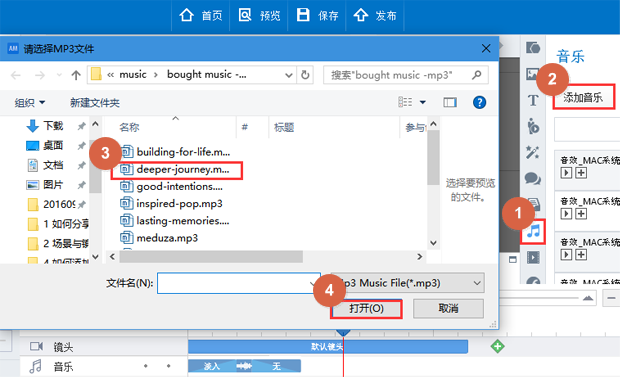
(2) 添加软件自带音频。依次点击元素工具栏“音乐- 添加到场景(+)”按钮即可添加软件自带音频。
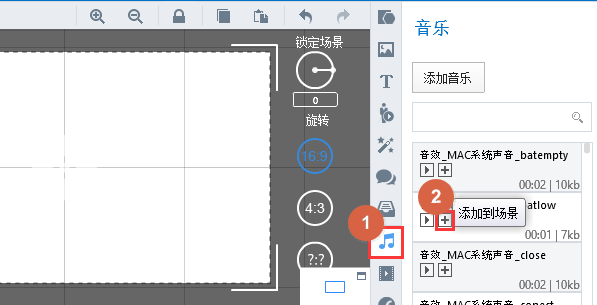
2. 裁剪音频和调节音频音量。
方法一: 双击时间轴上的音频片段,在弹出的编辑界面中调节音频选区范围和音量, 之后在编辑界面外单击鼠标即可裁剪音频和调节音量。
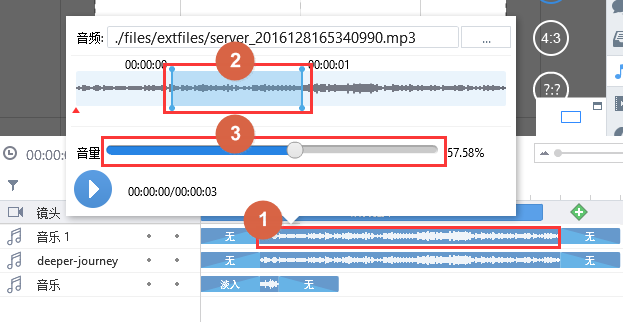
方法二:把鼠标放在时间轴的音频片段上,单击鼠标右键,选择“裁剪音频”选项,之后调节音频选区范围和音量,最后在编辑界面外单击鼠标即可裁剪音频和调节音量。
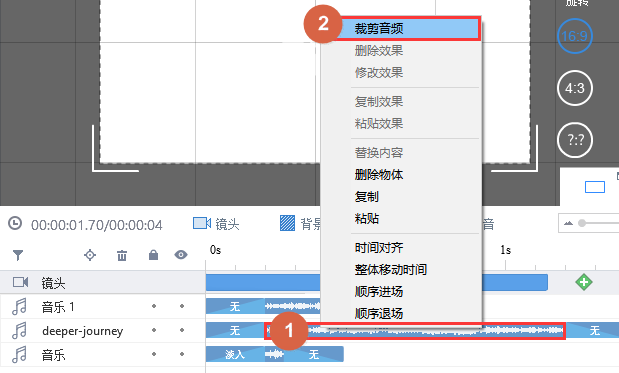
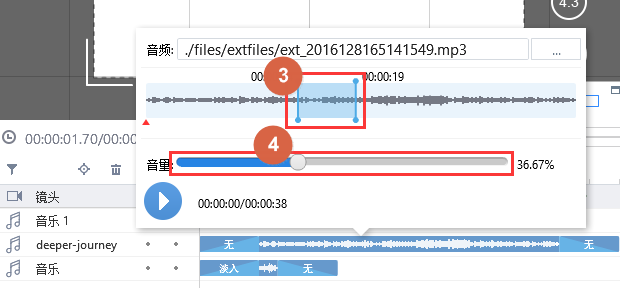
3. 声音的淡入和淡出效果。
(1) 添加声音淡入效果
方法一: 双击时间轴上的音频进场片段,选择“淡入”选项,之后单击“确定”按钮即可为音频加入淡入效果。
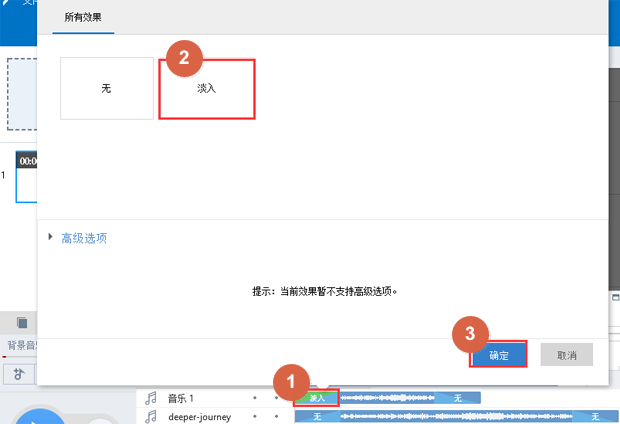
方法二:把鼠标放在时间轴的音频进场片段上,单击鼠标右键,选择“修改效果”选项,之后依次单击“淡入-确定”按钮即可为音频加入淡入效果。
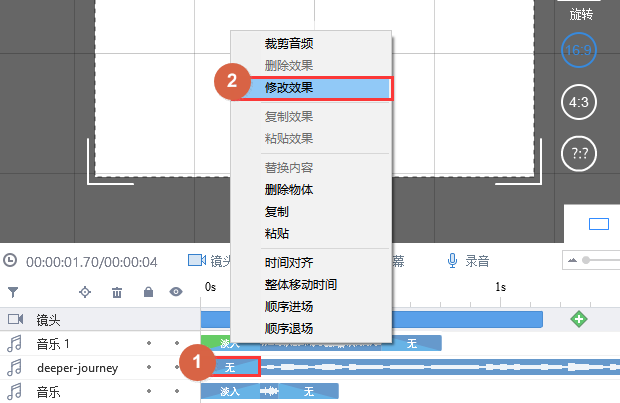
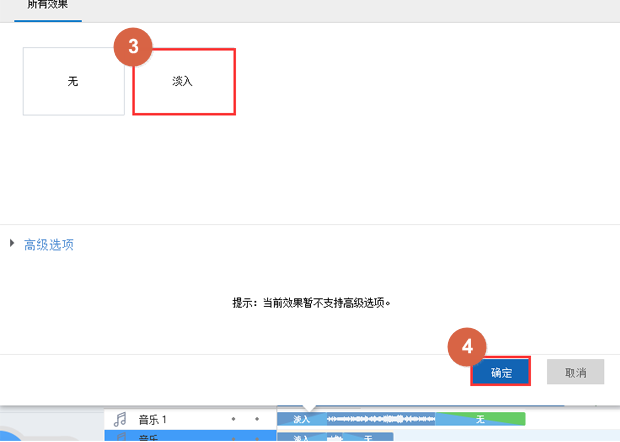
(2) 添加声音淡出效果
方法一: 双击时间轴上的音频退场片段,选择“淡出”选项,之后单击“确定”按钮即可为音频加入淡出效果。
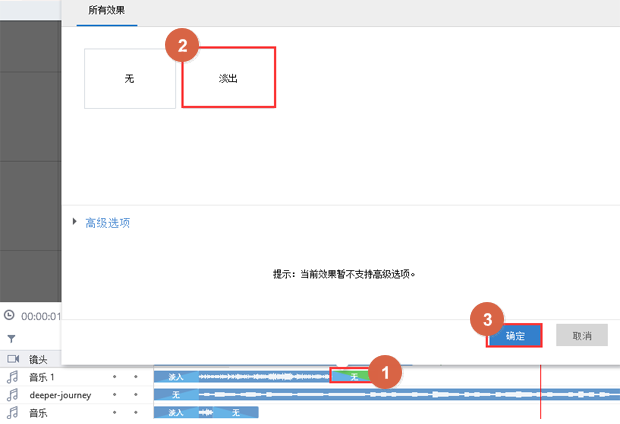
方法二:把鼠标放在时间轴的音频退场片段上,单击鼠标右键,选择“修改效果”选项,之后依次单击“淡出-确定”按钮即可为音频加入淡出效果。
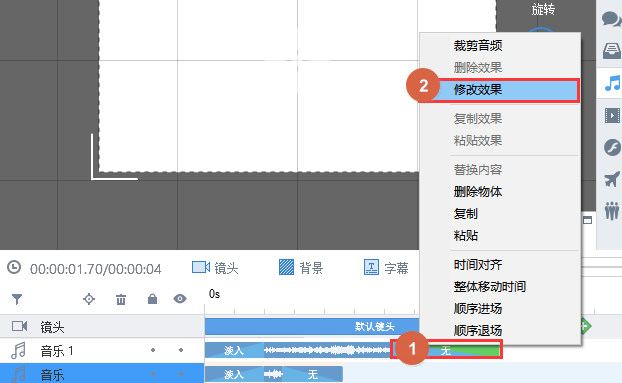
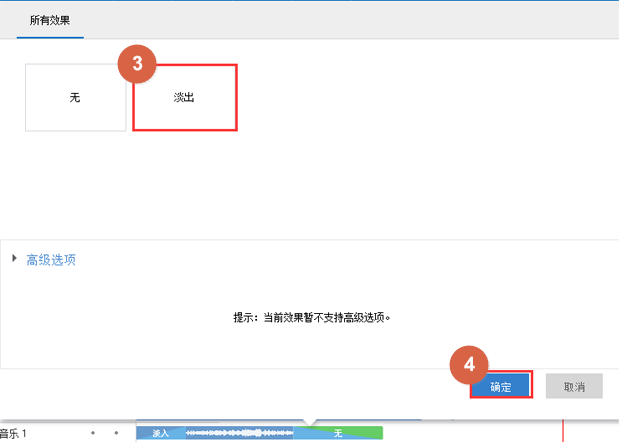
| 欢迎光临 Focusky动态幻灯片制作软件论坛 (http://bbs.focusky.com.cn/) | Powered by Discuz! X3.2 |